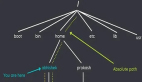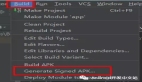Harmony OS - FA簽名文件相對路徑配置技巧

前言
在從事多年Android開發后,轉戰為一名鴻蒙開發。作為一位初學者要學習了解內容有許多,諸如:DevEco Studio開發工具、真機跑Hello World、應用簽名配置、AGC平臺、DP平臺等等。自己摸索前行費時費力,還好第一時間獲取到了團隊內一手的賦能資料加上導師的指引,對鴻蒙FA開發有了入門級的了解。
現在開始步入正題,賦能時講師重點強調FA項目簽名文件需配置相對路徑,按照指引配置了多次總是遇到簽名證書問題導致應用無法在真機上正常運行。帶著疑問請教了多位同事都遇到了同樣的問題,經過多次嘗試最終項目終于可以真機上正常應用。新手上道,有誤之處,敬請諒解。
效果展示
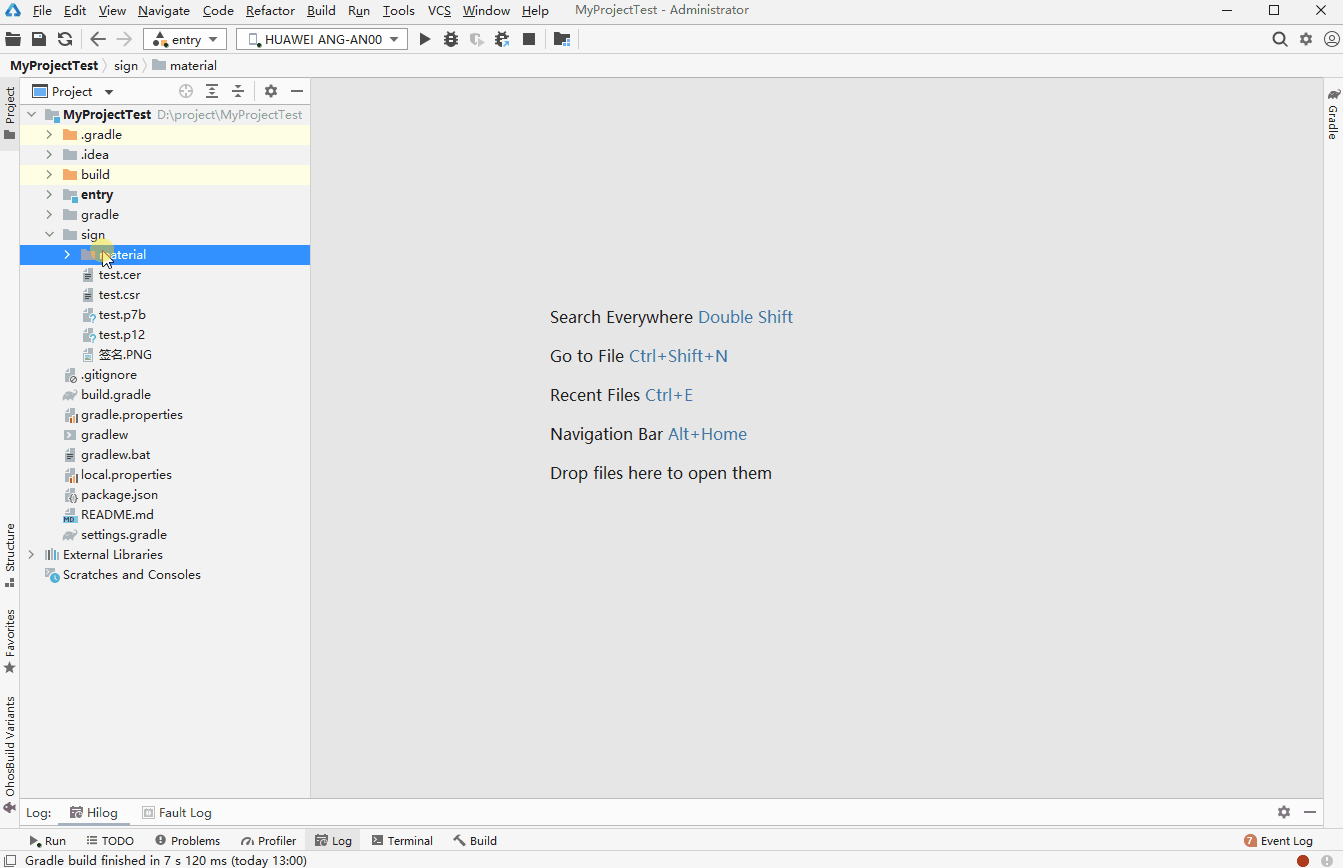
簽名配置
1. 準備簽名文件
- 生成.p12 和 .csr文件–重要。需要通過DevEco Studio來生成密鑰(存儲在格式為.p12的密鑰庫文件中)和證書請求文件(.csr文件)。
- 使用DevEco Studio生成密鑰和證書請求文件。
1.在主菜單欄點擊Build > Generate Key and CSR。
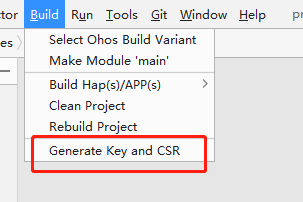
在Key Store File中,可以點擊Choose Existing選擇已有的密鑰庫文件(存儲有密鑰的.p12文件);如果沒有密鑰庫文件,點擊New進行創建。下面以新創建密鑰庫文件為例進行說明。
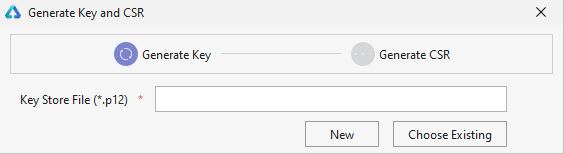
在Create Key Store窗口中,填寫密鑰庫信息后,點擊OK。
- Key Store File:選擇密鑰庫文件存儲路徑。
- Password:設置密鑰庫密碼,必須由大寫字母、小寫字母、數字和特殊符號中的兩種以上字符的組合,長度至少為8位。請記住該密碼,后續簽名配置需要使用。
Confirm Password:再次輸入密鑰庫密碼。
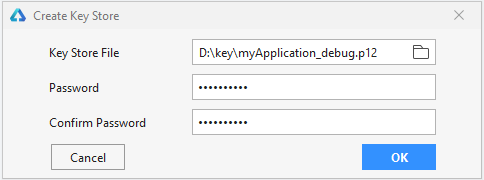
在Generate Key界面中,繼續填寫密鑰信息后,點擊Next。
- Alias:密鑰的別名信息,用于標識密鑰名稱。請記住該別名,后續簽名配置需要使用。
- Password:密鑰對應的密碼,與密鑰庫密碼保持一致,無需手動輸入。(后續更改簽名都需要使用,很重要,需妥善保存)
- Validity:證書有效期,建議設置為25年及以上,覆蓋應用/服務的完整生命周期。
- Certificate:輸入證書基本信息,如組織、城市或地區、國家碼等。
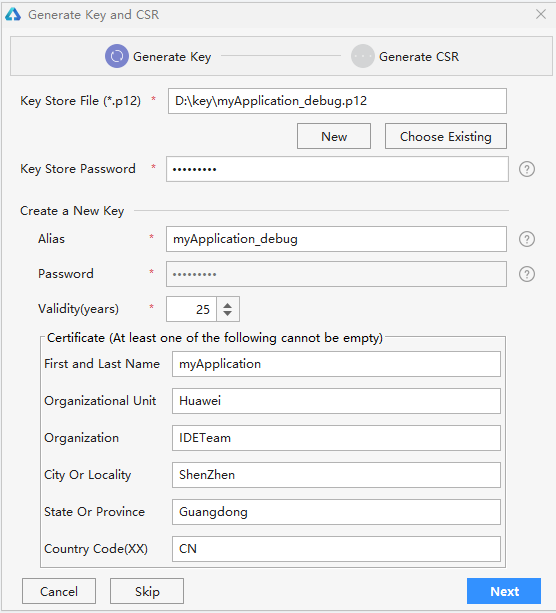
在Generate CSR界面,選擇密鑰和設置CSR文件存儲路徑。
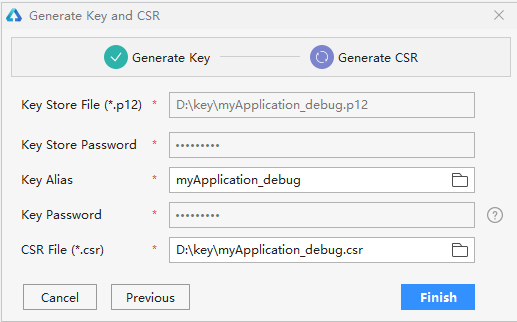
點擊OK按鈕,創建CSR文件成功,可以在存儲路徑下獲取生成的密鑰庫文件(.p12)和證書請求文件(.csr)。
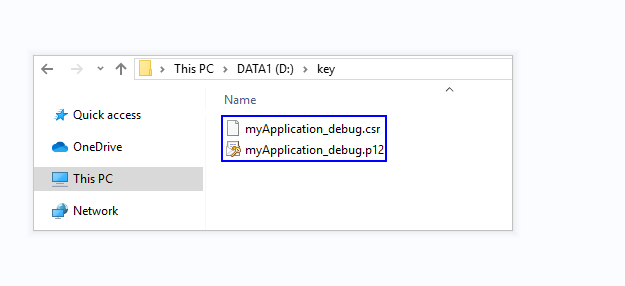
2. 申請證書
AGC平臺-用戶與訪問-證書管理。
3. 添加設備
AGC平臺-用戶與訪問-設備管理。
- 通過獲取手機UDID。
- HDC指令:hdc shell bm get -u。
4. 申請調試Profile
- HarmonyOS應用 > HAP Provision Profile管理”,進入“管理HAP Provision Profile”頁面,點擊右上角“添加”。
- 生成.p7b文件。
- 注意.p7b與設備相關聯,應用無法安裝在未關聯設備udid(真機)上,同時設備的類型也不能選錯,必須選擇對應的類型,否則也會導致應用無法安裝。
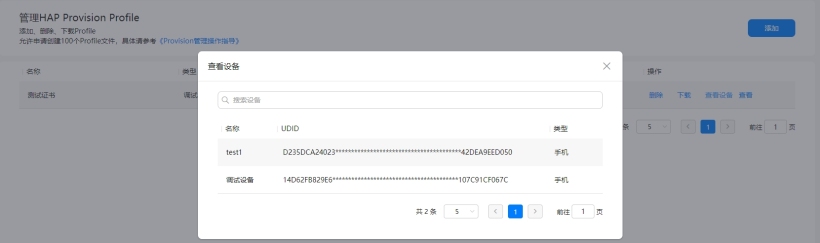
5. DevEco Studio配置簽名
真機運行問題出在這里,以上內容為準備工作,具體操作步驟如下(需按照以下步驟,不可跳躍哦)。
簽名配置文件目錄下刪除material目錄若不存在請忽略
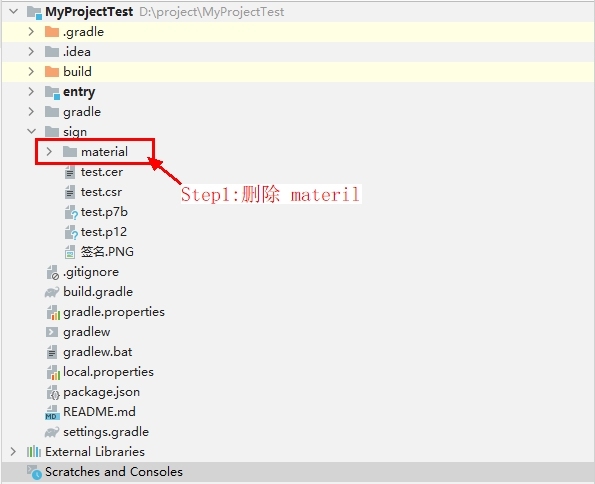
全局配置簽名文件。
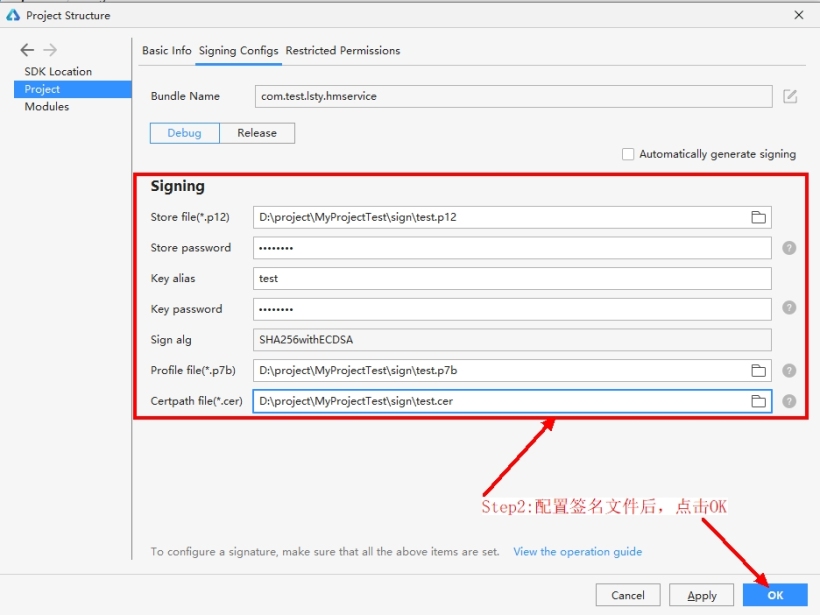
配置相對路徑。
點擊Sync Now按鈕,直到編譯完成。
Clean Project后運行項目進行真機測試。
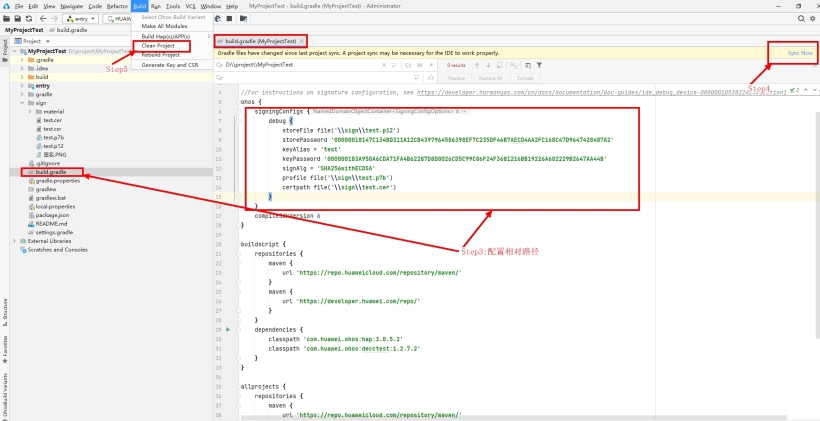
總結
賦能時一看就會,自己上手時還是不會。賦能結束需及時驗證、總結、遇到問題解決問題。
簽名文件配置相對路徑便于代碼管理,同時避免了其他同學拉取代碼后重新配置簽名文件的問題。